Сайты не открываются, но модем работает, как обычно
В случае, если модем работает в Интернете, но на компьютере связь с Интернет отсутствует, это может быть вызвано одним из следующих факторов:
- Отсутствует связь на участке компьютер - модем.
- Нет денег на счету. Должен быть доступ к Личному кабинету Клиента.
- Некорректно работает операционная система, вирусы, антивирусы или модем. Неверные настройки Интернет-браузера.
- Перегружен ADSL-канал на модеме.
- Глобальная проблема в сети Провайдера или за её пределами.
Советы по диагностике и исправлению неполадок.
1. Проверяем связь с модемом. Для этого в операционных системах Windows, MacOS и Linux существует специальная программа, которая называется «PING». Чтобы её запустить делаем следующее (пример для Windows XP и модемов с IP- адресом по умолчанию 192.168.1.1):
- нажимаем кнопку «Пуск» - «Выполнить» и пишем здесь латинскими буквами команду cmd и жмём кнопку «ОК».
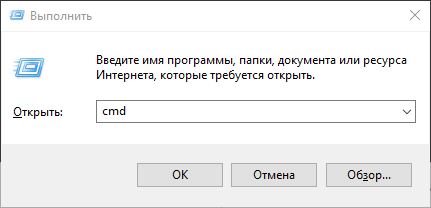
- в появившемся окне командной строки вводим команду: ping 192.168.1.1 Нажимаем клавишу «Enter». Если у вас модем с другим адресом, например, 10.0.0.2, то после команды ping нужно вводить не 192.168.1.1, а 10.0.0.2. Если связь с модемом в порядке, то вы увидите "ответы" от Вашего модема, как показано на картинке. Если же связи нет, то в окне будут выскакивать сообщения «Превышен интервал ожидания для запроса» или «Заданный узел недоступен».
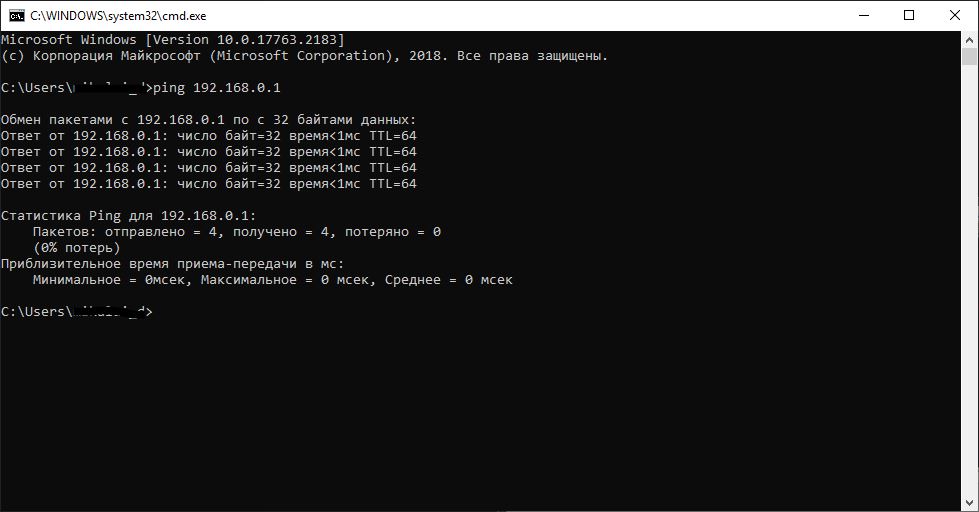
Если сигнал до модема не доходит, то нужно попробовать проверить следующее:
1.1. Перезагружаем модем. Т.е. нужно просто выключить его питание на пару минут и снова включить. Ждем, когда модем полностью загрузиться, и пробуем снова работать в Интернет. Если изменений к лучшему нет, то приступаем к следующему шагу.
1.2. Проверить включено ли Подключение по локальной сети. Для этого заходим в «Пуск» - «Параметры» - «Сеть и интернет» - «Центр управления сетями и общим доступом» - «Изменение параметров адаптера», находим «Подключение по локальной сети». Нажимаем на значок правой клавишей. Если в выпадающем меню первой опцией значится «Включить», то нажимаем на включение и проверяем работу Интернета;
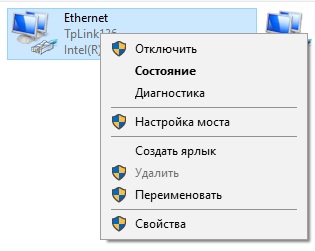
1.3. Если же Подключение включено, то попробуйте выполнить следующее: «Пуск» - «Параметры» - «Сеть и интернет». Во вкладке «Состояние» выберите пункт «Сброс сети» и проследуйте инстуркции на экране.
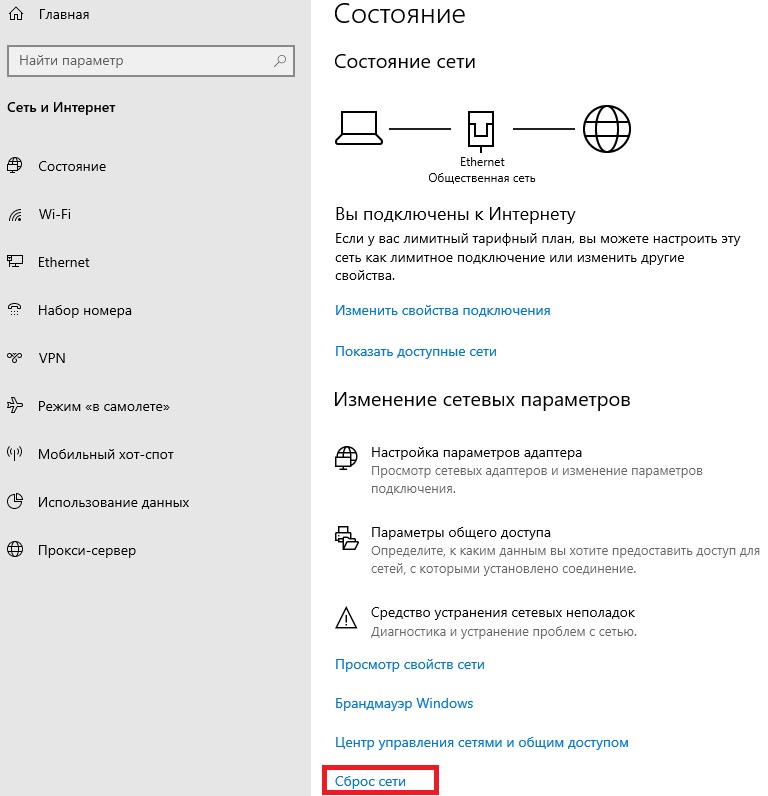
1.4. Если модем подключен не прямо в компьютер, а через коммутатор (switch), то рекомендуется подключить его прямо в компьютер и еще раз выполнить команду PING.
1.5. Если на компьютере работают антивирусные программы, сетевые экраны, то обязательно выключите их и снова выполните команду PING.
1.6. Попробуйте соединить модем и компьютер через другой сетевой кабель.
1.7. Попробуйте сбросить настройки модема на заводские, затем настроить его заново и опять же сделать PING.
1.8. Попробуйте другой модем. Если ничего из вышеприведенного не помогло, то вызывайте специалистов.
2. Если связь с модемом есть, то попробуйте зайти в "Личный кабинет Клиента" (ссылки указаны выше в начале данной статьи) и проверьте свой баланс. Также баланс можно проверить, позвонив в информационный центр. Если "Личный кабинет" не открывается, то проверяем правильность работы операционной системы.
3.. Итак, связь с модемом у нас есть, но Интернет по-прежнему не работает и "Личный кабинет" не открывается. Хотя на модеме горят все лампочки, как будто Интернет работает.
3.1. Проверяем связь с нашим DNS-сервером при помощи той же программы PING. В окне командной строки (см. пункт 1) вводим команду ping 213.184.225.254 и нажимаем клавишу «Enter». Смотрим, приходят ли «ответы» от DNS-сервера.
3.3. Если ответы есть, то здесь же вводим следующую команду для проверки связи с каким-нибудь сайтом. Например, ping a1.by и нажимаем клавишу «Enter». Если ответов от ping a1.by нет или в окне пишет «При проверке связи не удалось обнаружить узел a1.by», то попробуйте написать команду: ping 178.163.161.196 При помощи её Вы проверяете связь с сайтом a1.by но уже не по его имени, а по IP-адресу. Если ответы есть, и адреса DNS-серверов прописаны корректно, то, скорее всего, у Вас некорректно функционирует служба DNS-клиент на компьютере. Обратитесь к специалисту.
3.4. Проверьте настройки Интернет-браузера.
- Пример для Opera. Запустите Opera. Нажмите кнопку «Инструменты» - «Настройки». Здесь сверху выбираем вкладку «Дополнительно», слева открываем раздел «Сеть». Нажимаем на кнопку «Прокси-серверы». Так как прокси-серверы не используются, то галок здесь стоять не должно.
- Пример для Mozilla. Запустите Mozilla. Нажимаем кнопку «Инструменты» - «Настройки». Сверху находим вкладку «Дополнительно» и в открывлемся окне выбираем опцию «Сеть».Нажимаем кнопку «Настроить». Так как прокси-сервер не используется, то должна стоять галка «Без прокси».
3.5. Звоните в службу Техподдержки.
4. Многие вирусы, как правило, загружают Интернет-канал, делая весьма некомфортным ваше пребывание в сети. Для диагностики загрузки ADSL-канала проще всего обратиться в службу Техподдержки.
5. Если глобальная неполадка случилась в сети Провайдера или за её пределами, то тут ничего не поделаешь. Остается только ждать, пока её устранят.